Konvertálja, szerkessze és tömörítse a videókat/audiókat 1000+ formátumban, kiváló minőségben.
Videóvágás az iMovie-ban és a legjobb alternatíva [Gyors és egyszerű]
A hosszabb videók lerövidítése érdekében vágás vagy vágás az alapvető módja annak, hogy eltávolítsunk néhány felesleges részt. És ha azóta is Apple-felhasználó, akkor tudja, hogy az iMovie-ban – a beépített eszközben – kivághatja a videókat. Még ha kezdő is vagy, az iMovie egyszerűen egy program, amely lehetővé teszi a felhasználók számára, hogy lenyűgöző videókat készítsenek. Ez az útmutató bejegyzés megosztotta a videók vágásának módjait az iMovie segítségével iPhone, iPad és Mac rendszeren. Továbbá, ha nem szeretné az iMovie-t használni, a következő részekben a legjobb helyettesítőt is megemlítjük. Nézze meg most mindegyiket!
Útmutató lista
1. rész: Videók vágása az iMovie segítségével iPhone/iPadon 2. rész: Részletes lépések a videók vágásához az iMovie segítségével Mac rendszeren 3. rész: Az iMovie legjobb alternatívája videók vágásához [Gyors[ 4. rész: GYIK a videók iMovie-on való megvágásáról1. rész: Videók vágása az iMovie segítségével iPhone/iPadon
Egy videó megvágására akkor van szükség, ha egy történetet szeretne feltölteni az Instagramra vagy a Facebookra, és nem akarja feltölteni a teljes videót. Vagy egyesek ki akarják vágni a nem kívánt részeket, és megtartják a legbecsesebb részeket.
A videók iMovie-val történő vágásának folyamata iPhone-on és iPaden is majdnem ugyanaz. Annak ellenére, hogy egyes közösségi médiaplatformokon közvetlenül megvághatja a videókat, az iMovie több szerkesztési funkciót is biztosíthat, amelyek használatával fantasztikus videókat készíthet. Kövesse az alábbi teljes útmutatót a videók vágásához az iMovie segítségével iPhone és iPad készüléken.
1. lépésMenj a iMovie alkalmazást iPhone-ján vagy iPadjén. Érintse meg a Új projekt indítása, majd lépjen a Film választási lehetőség.
2. lépésVálassza ki a videót a sajátjából Könyvtár és adja hozzá az iMovie-hoz. Ezután érintse meg a videót a képernyőn az idővonal megnyitásához.
3. lépésHúzza mindkét oldalát a idővonal hogy ellenőrizze a videónak azt a részét, amelyet meg szeretne tartani, és gyorsan vágja le a videót az iMovie-ban. Biztosítania kell, hogy elhelyezze a fehér függőleges vonal pontosan a felosztani kívánt részen. Mentés előtt először ellenőrizheti. Kattintson a Mentés gombra egy Felfelé mutató nyíl ikon alatt.
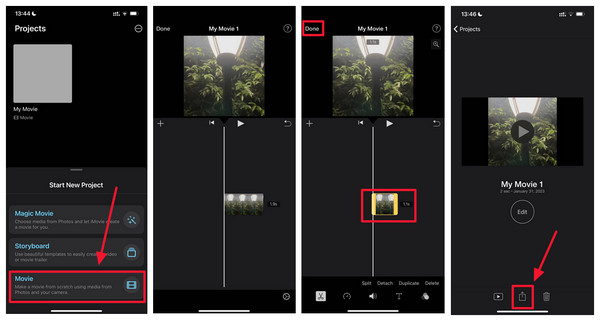
2. rész: Részletes lépések a videók vágásához az iMovie segítségével Mac rendszeren
Egyesek számára, akiknek problémái vannak a videók szerkesztésével mobileszközükön, az iMovie Mac számítógépeken is használható. Bár harmadik féltől származó alkalmazásokat is letölthet Mac számítógépre, az iMovie elsősorban iOS-eszközökhöz készült, és inkább Mac számítógépekre alkalmas. Ha videót szeretne vágni az iMovie alkalmazásban Mac rendszeren, kövesse az alábbi lépéseket.
1. lépésNyissa meg az iMovie-t Mac számítógépén. A fenti menüben kattintson a gombra Fájl, majd válassza ki Média importálása a legördülő menüben. Alternatív megoldásként áthúzhatja a vágni kívánt fájlt a szerkesztőpanelre.
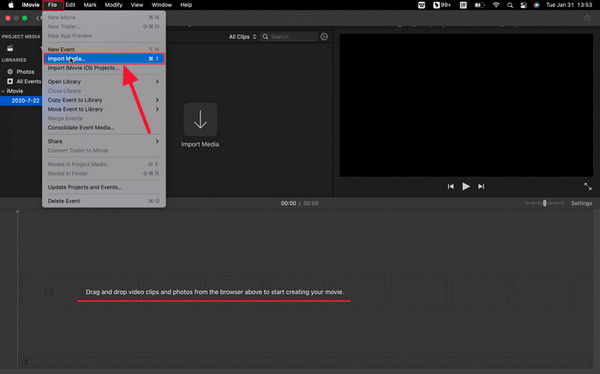
2. lépésVideója automatikusan megjelenik a szerkesztőpanelen. Ott látni fogja a fehér függőleges vonal mozgatásával kiválaszthatja a videóban azt a pontot, amelyet levágni vagy felosztani az iMovie-ban.
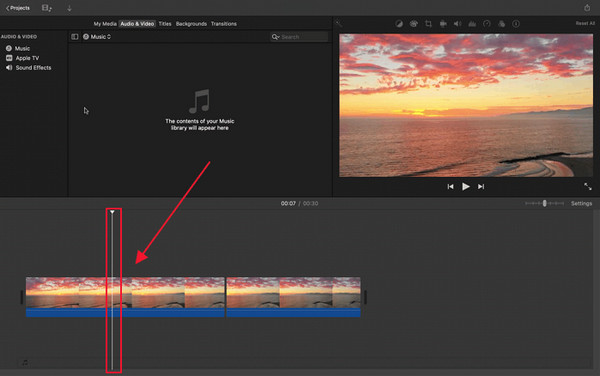
3. lépésHa végzett a vágási pozíció kiválasztásával, nyomja meg a gombot Parancs és B gombokat egyszerre a videó kettéosztásához. Ezután válaszd ki azt a részt a videódból, amelyet nem szeretnél megtartani. A törléshez nyomja meg a Delete billentyűt a billentyűzeten.
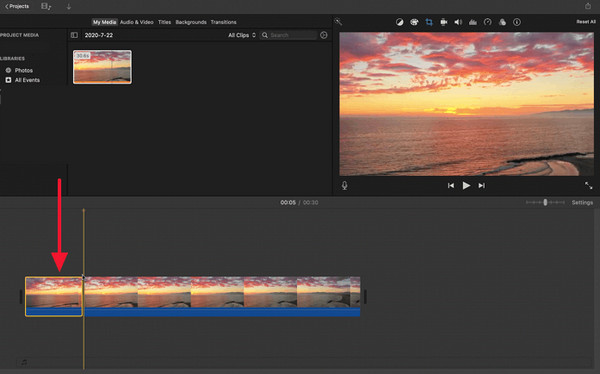
4. lépésNyomja meg a Tér gomb a vágott videó előnézetéhez. Ezután elmentheti Mac számítógépére, és megoszthatja. Ott most megtanulta, hogyan vághat le videókat az iMovie-ban Macen.
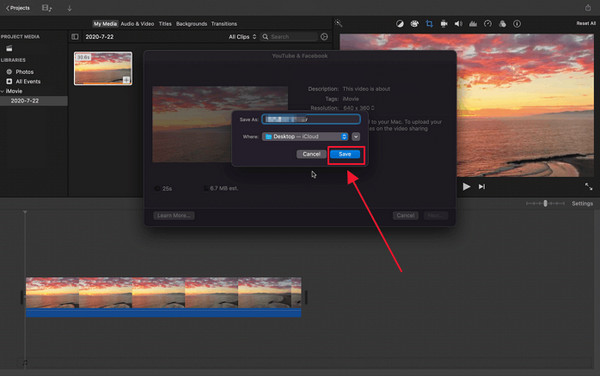
3. rész: Az iMovie legjobb alternatívája a videók vágásához [Gyors]
Könnyű megtanulni videókat vágni az iMovie segítségével iOS-eszközökön. De a problémamentesség érdekében használjon olyan programot, amely teljesen működik Windowson és Macen is. Menj ide 4Easysoft Total Video Converter! Ez egy olyan program, amely vezető szerepet tölt be a videószerkesztés, konvertálás, javítás stb. terén. Ezenkívül a funkciók széles skáláját kínálja, beleértve a Video Trimmert, amely lehetővé teszi a videók egyes részei kivágását, a Video Enhancert, a Video Reversert és még sok mást az Eszköztár lapon. Ezenkívül gyorsan vághatja és oszthatja fel a videót az Átalakító lapon. Kezdje el használni ezt a legjobb alternatívát, hogy kiváló minőségben válaszoljon a „Videóvágás iMovie” lekérdezésére.

Szereljen be egy Video Trimmert az eszköztárába, amellyel kivághatja videóinak felesleges részeit.
Adjon meg egy előnézeti funkciót, amely lehetővé teszi a vágott videó ellenőrzését az exportálás előtt.
Lehetővé teszi a videó gyors elforgatását, kivágását és vágását az Átalakító lapon; az MV funkciók is tartalmazzák ezeket a funkciókat.
Testreszabhatja a videobeállításokat, hogy kiváló minőségű videokimenetet kapjon, és számos különböző formátumot biztosítson.
100% Biztonságos
100% Biztonságos
1. lépésAmikor elindította a programot, 4Easysoft Total Video Converter. Lépjen az Eszköztárba, amelyet a fenti menüben láthat. Ezután válassza ki a Videóvágót a több mint 15 látható eszközkészlet közül.
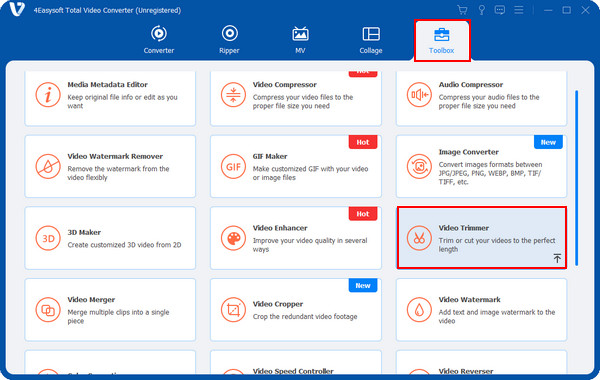
Alternatív megoldásként a Átalakító fülre, majd a gombra kattintva adja hozzá videóit Fájlok hozzáadása gombot fent. Ezt követően nyomja meg a Vágott gombot a Olló ikonra vágja le a videókat.
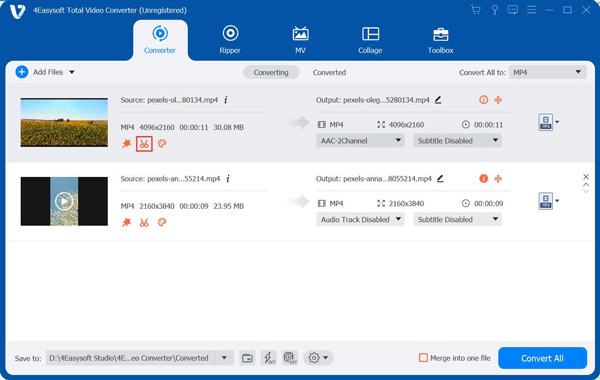
2. lépésEzután húzza a nyírógép hogy levágja a nem kívánt részeket. A kezdési és befejezési időpontokat is megadhatja a Időtartam sáv. Ezután kattintson a gombra Megment egyszer kész és a Összes konvertálása gombot a vágott videó megtekintéséhez iMovie nélkül.
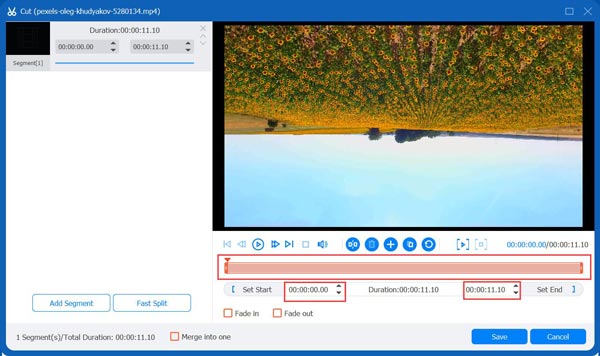
3. lépésHa elégedett a vágott videóval, beállíthat egy fájlnevet és helyet, majd kattintson a Export gombra kattintva mentheti a videót a számítógépes fájljaiba.
4. rész: GYIK a videók iMovie-on való megvágásáról
-
Vághatok több részt a videókban az iMovie segítségével?
Igen. Az iMovie segítségével több részt is levághat, és több képkockát is hozzáadhat egy klipből. Lehetővé teszi a klipek közötti időtartamok és átmenetek hozzáadását.
-
A videó megvágásával kisebb lesz?
A videók kivágása csak elhanyagolható hatással van a videó minőségére. Nincs kapcsolat közöttük, ezért olyan programot kell találnia, amely támogatja a felbontás, a minőség és a képkocka sebesség testreszabását a kiváló minőségű kimenet fenntartása érdekében.
-
Az iMovie támogatja az MP4 kivágását?
Az iMovie-ban számos fájlformátumot feloszthat, vághat, forgathat és további szerkesztéseket végezhet. Támogatott formátumai közé tartozik a MOV, MP4, AVI stb.
Következtetés
A „videó iMovie vágása” témakör lezárásaként most már biztosan megtanulja, hogyan vághat le videókat az iMovie-on iPhone, iPad és Mac számítógépén. Ezenkívül fontolóra veheti annak legjobb alternatíváját – 4Easysoft Total Video Converter. Akár Windowst, akár Macet használ, ez a legegyszerűbb módja a videó vágásának a Video Trimmerrel. Élvezd a videók vágásának folyamatát ezzel a többfunkciós konverterrel.


